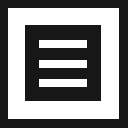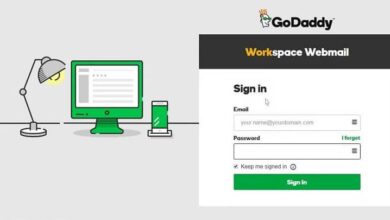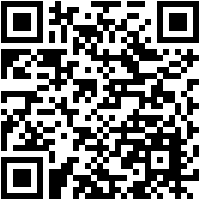Augmentez votre productivité lorsque vous travaillez avec Docs et Slides dans Chrome
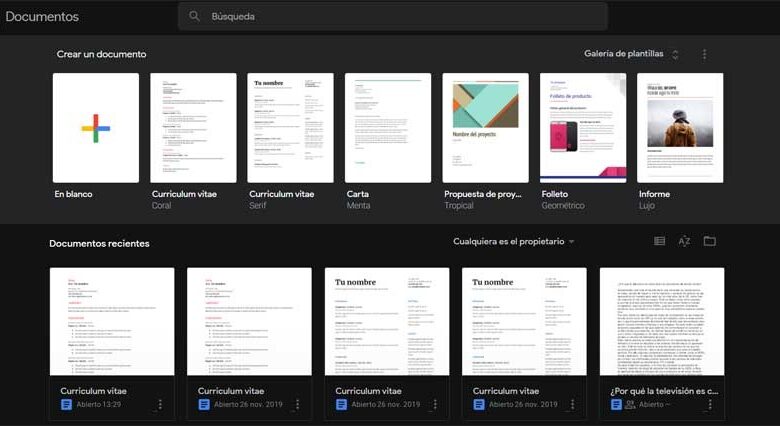
Il ne fait aucun doute que tout ce qui concerne le monde des logiciels bureautiques ne cesse de grandir et de prendre de l’importance à chaque fois. Pour cela nous avons la possibilité d’utiliser des solutions spécialement indiquées pour tout cela et qui ne cessent de s’améliorer. Des éléments tels que Microsoft Office, LibreOffice , Google Docs, etc. entrent en jeu ici .
Comme vous le savez déjà, lors du choix d’une proposition de ce type ou d’un autre, il existe de nombreuses alternatives que nous pouvons utiliser en ce moment. Il y en a payants et gratuits, certains plus complets que d’autres. C’est pourquoi l’utilisateur lui-même a la possibilité de télécharger et d’utiliser la proposition qui l’intéresse le plus dans chaque cas. Depuis de nombreuses années, il est vrai que la suite bureautique par excellence est considérée comme Microsoft Office .
Cependant, comme l’utilisation de la bureautique a augmenté avec le temps, d’autres propositions similaires, très puissantes, polyvalentes et utiles sont apparues. De plus, beaucoup d’entre eux sont gratuits alors que, comme vous le savez peut-être déjà, la suite Redmond est payante. C’est le cas, pour n’en citer qu’un, de LibreOffice, ou de la proposition d’utilisation gratuite de Google elle-même. En fait, dans le même esprit, nous voulons nous concentrer sur cette proposition présentée par le géant de la recherche. Ici, comme d’habitude dans ces cas, nous trouvons plusieurs solutions logicielles indépendantes, toutes en ligne. De plus, pour les utiliser, il suffit que nous ayons un compte Google .
Avantages et utilité de l’extension du mode sans distraction pour Chrome
Eh bien, nous trouvons ici un puissant éditeur de texte, un tableur, ainsi qu’un autre pour créer des présentations multimédias. Dans ce cas, nous nous concentrerons sur une utilisation plus efficace de Docs et Slides , le tout pour éviter les distractions pendant que nous travaillons avec ces propositions.
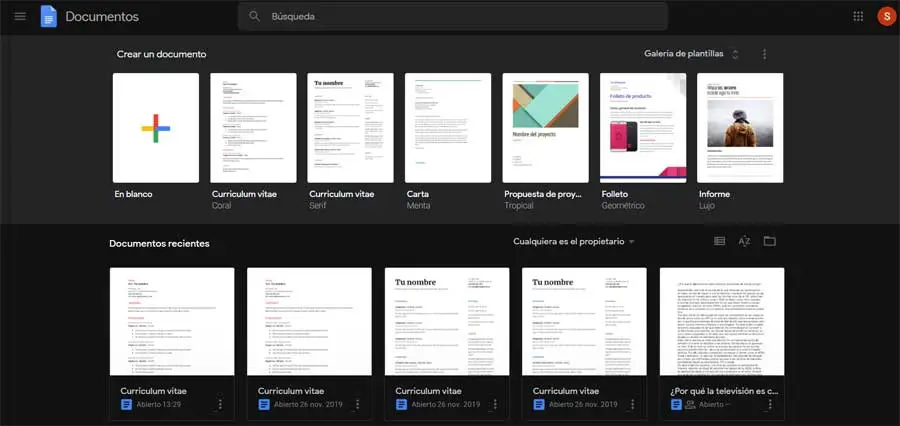
Vous vous êtes sûrement rendu compte à plusieurs reprises que lorsque vous effectuez un travail de bureau qui nécessite une certaine concentration, les distractions peuvent être nombreuses. C’est pourquoi nous avons plusieurs moyens pour les éviter et ainsi être plus productifs au quotidien. C’est pourquoi, dans ces lignes, nous allons parler d’une extension qui vous aidera à cet égard lorsque vous travaillerez avec les Docs ou Google Slides susmentionnés . Plus précisément, il s’agit de l’extension pour Chrome appelée Mode sans distraction.
Grâce à lui, une fois que nous l’avons téléchargé et installé dans le navigateur, nous aurons la possibilité de masquer tout le contenu qui ne nous intéresse pas. En même temps, nous pouvons ainsi nous concentrer sur ce qui est vraiment important lors du développement du travail dans ces deux programmes. Pour cela, le module complémentaire Chrome nous offre la possibilité d’éliminer les éléments gênants de l’interface en un seul clic de souris. Il nous offre également quelques fonctions supplémentaires intéressantes que nous vous expliquerons plus tard.
Lancement de l’extension pour mieux fonctionner dans Docs
Comme nous vous l’avons dit, la première chose sera d’ajouter l’ extension en tant que telle au navigateur lui-même, ce qui génère une nouvelle icône avec le reste des add-ons installés.
![]()
Ensuite, et pour que l’élément dont nous parlons démarre, nous devons ouvrir un document dans Docs ou Slides. C’est quelque chose que nous faisons normalement, donc nous pouvons commencer à travailler sur ce projet comme d’habitude. Bien sûr, dans la même interface des deux programmes, nous pouvons constater que nous devons nous concentrer de manière plus efficace. Par conséquent, pour mettre en service ce mode que présente l’extension du mode sans distraction , nous verrons un nouveau bouton situé en haut de la fenêtre du programme. Plus précisément à côté de l’étoile que nous voyons habituellement dans Docs ou Slides.
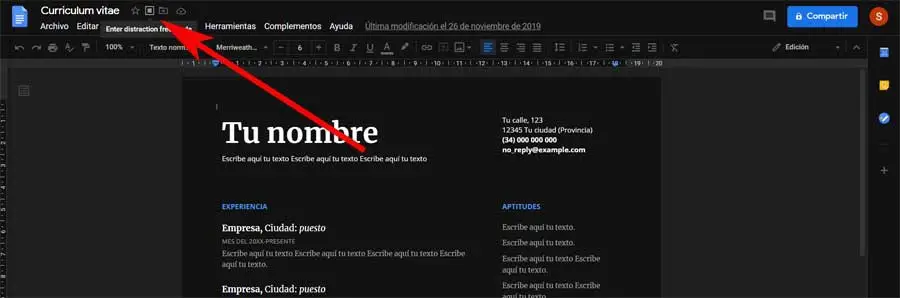
Fonctionnement du mode sans distraction dans Chrome
Dès que nous cliquons sur l’icône qui se trouve dans l’ interface du programme , nous verrons que l’interface dans laquelle nous travaillons change immédiatement. À partir de ce moment, nous pouvons nous concentrer sur ce qui nous intéresse vraiment dans ce cas, qui n’est rien de plus que le contenu sur lequel nous travaillons.
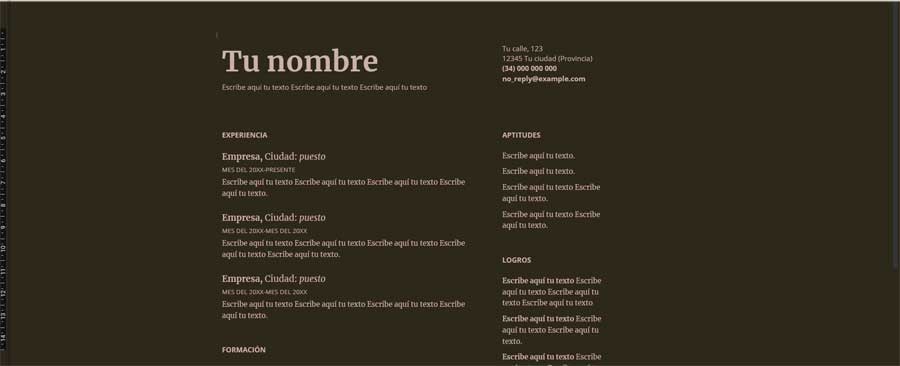
Comme nous l’avons mentionné précédemment, nous allons également trouver ici une série de fonctions supplémentaires dont nous avons discuté. Par conséquent, pour y accéder, une fois que nous avons vidé le bureau de Docs ou Slides de distractions, nous cliquons sur une autre icône qui se trouve dans le coin supérieur gauche de l’ interface .
![]()
A ce moment, nous verrons qu’une liste déroulante apparaît sur l’écran dans laquelle nous trouvons une série d’options. Le premier nous permettra de passer au mode de travail conventionnel en fermant ce mode sans distractions. De la même manière, à partir de là, nous aurons la possibilité de zoomer sur le document en question, de travailler en mode plein écran ou de changer la tonalité du bureau.
De cette manière et comme nous l’avons vu, nous pourrons personnaliser dans une large mesure le bureau par défaut présenté par ces applications Google . Mais pas seulement pour éviter les distractions comme nous l’avons vu au début, mais pour adapter l’environnement de travail à celui qui est plus adapté à ce dont nous avons besoin à l’époque. Tout cela, en plus, en quelques clics de souris.
Téléchargez gratuitement le mode sans distraction pour Chrome
Dans le cas où vous avez pris la décision d’essayer cette extension que nous commentons, nous vous expliquerons comment le faire. Il est clair que pour ce faire, la première chose à faire est de travailler avec Google Docs et Slides de Chrome. Par conséquent, ci-dessous, nous n’avons qu’à télécharger l’extension du mode sans distraction sur ledit navigateur à partir du lien que nous vous laissons ci-dessous. De plus, nous pouvons profiter de tout cela entièrement gratuitement , ce qui est toujours apprécié.